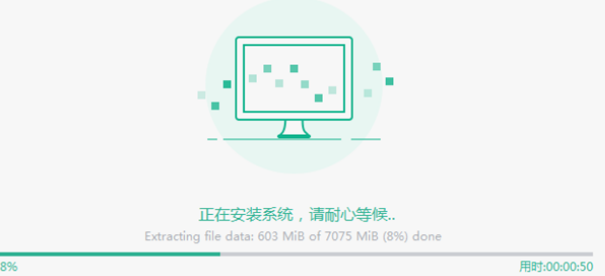The Beginning
 总结:华硕笔记本u盘重装系统,操作步骤如下:1、准备好重装系统的u盘。2、将u盘插入电脑,将电脑开机,并不停按esc键,在跳出的页面中,选择带有usb的选项,按下回车键。3、在跳出的界面中,选择第一个选项,按下回车键。4、点击安装选项。5、选择安装位置,点击开始安装。6、再次点击确定键。7、等待安装完成。
总结:华硕笔记本u盘重装系统,操作步骤如下:1、准备好重装系统的u盘。2、将u盘插入电脑,将电脑开机,并不停按esc键,在跳出的页面中,选择带有usb的选项,按下回车键。3、在跳出的界面中,选择第一个选项,按下回车键。4、点击安装选项。5、选择安装位置,点击开始安装。6、再次点击确定键。7、等待安装完成。

演示环境信息:电脑型号:华硕E410,系统版本:window10。
图文步骤:
华硕笔记本u盘重装系统,操作步骤如下:
1、准备好重装系统的u盘。具体操作如下图所示:
2、将u盘插入电脑,将电脑开机,并不停按esc键,在跳出的页面中,选择带有usb的选项,按下回车键。具体操作如下图所示: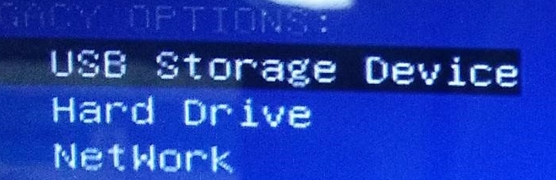 3、在跳出的界面中,选择第一个选项,按下回车键。具体操作如下图所示:
3、在跳出的界面中,选择第一个选项,按下回车键。具体操作如下图所示: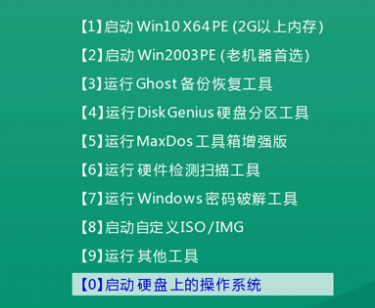 4、点击安装选项。具体操作如下图所示:
4、点击安装选项。具体操作如下图所示: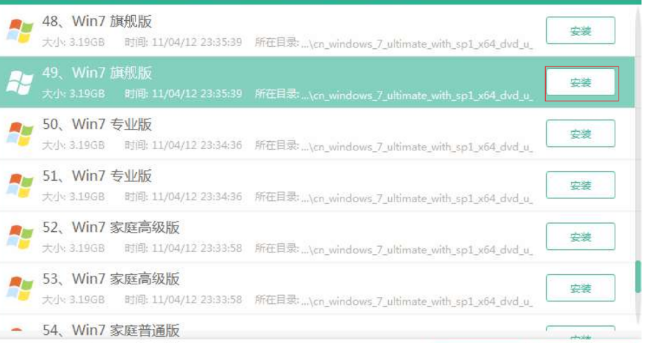 5、选择安装位置,点击开始安装。具体操作如下图所示:
5、选择安装位置,点击开始安装。具体操作如下图所示: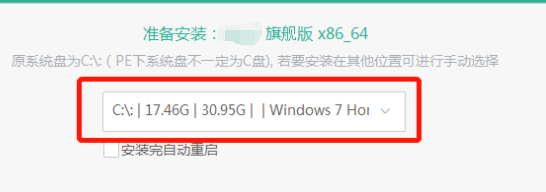 6、再次点击确定键。具体操作如下图所示:
6、再次点击确定键。具体操作如下图所示: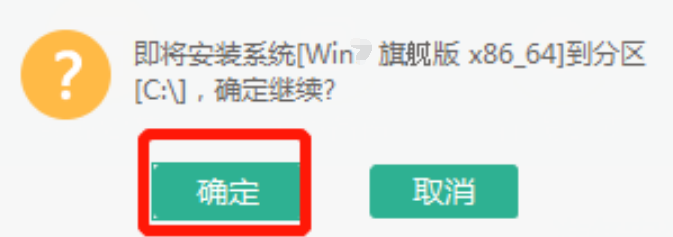 7、等待安装完成。具体操作如下图所示:
7、等待安装完成。具体操作如下图所示: